10 pogostih težav s Samsung Galaxy S7 in kako jih odpraviti
Tukaj je nekaj Galaxy S7 in Galaxy S7 EdgeGlavne težave in kako jih odpraviti.
Če ste pravkar kupili bleščeč novi Samsung Galaxy S7 ali Galaxy S7 Edge, ste se dobro odločili. Samsungove nove naprave so nekateri, če ne celo najbolj dodelani telefoni na trgu.
Sorodno: Črni petek se ukvarja
Zato je katera koli napaka ali zrušitev lahko več kot nekoliko moteča. Na srečo smo tu, da vam pomagamo.
Tu je seznam najpogostejših težav s sistemom S7 in kako jih odpraviti.
Sorodno: Samsung Galaxy S8
Težave z Wi-Fi
Poročila kažejo, da imajo nekateri lastniki Samsung Galaxy S7 težave z omrežjem Wi-Fi, vključno z (vendar ne omejeno na) Gmailom, ki se prek brezžične povezave ne sinhronizira pravilno.
Zdi se, da gre za napako, ki jo Samsung potrebuje sam, toda do takrat se zdi, kot da je težava povezana z Bluetoothom. Poskusite onemogočiti Bluetooth v spustnem meniju z obvestili.
Drugi so ugotovili, da vam lahko pomaga onemogočanje aplikacij, ki uporabljajo vašo lokacijo v ozadju.
Sorodno: Vse, kar morate vedeti o Samsung Galaxy Tab S3
Gumba za vklop in glasnost prenehata delovati
Nekateri poročajo, da gumbi za vklop in glasnost prenehata delovati na svojem Galaxyju S7. Ni treba posebej poudarjati, da je to precej glavno vprašanje, če vas to prizadene.
Tako kot pri številnih začetnih težavah z zobmi v telefonu naj bi težavo rešila preprosta ponastavitev. Glede na naravo te težave bi se morda slišalo nasprotno intuitivno, vendar deluje.
Čeprav se gumbi za vklop in glasnost morda ne odzivajo, bi morali držati gumba za vklop in dom še vedno ponastaviti Galaxy S7. Ko se telefon znova zažene, bi morali biti gumbi za vklop in glasnost spet odzivni.

Preobčutljiv zaslon
Opazili smo, da se nekateri uporabniki Galaxy S7 pritožujejo, da je zaslon preprosto preveč občutljiv in da funkcija zavračanja dlani ne opravlja svoje naloge filtriranja naključnih stiskalnic po robovih zaslon.
To je lahko iz očitnih razlogov posebna težava za Galaxy S7 Edge.
Prav tako lahko povzroči težave, ko na določen način primete telefon, ko poskušate fotografirati, se sprožilec sproži ali pa celo poskusite vtipkati sporočilo na tipkovnici.

Na žalost tega trenutno ni mogoče popraviti, razen starega nasveta iPhone 4 "Deathgrip": držite drugače. Drugi nasvet, če imate to težavo, je vlagajte v dober debel primer, ki navadno doda nekaj milimetrov med prste in zaslon.
Pregrevanje
Če ugotovite, da se vaš Galaxy S7 pregreva, obstaja več načinov za odpravljanje težave.
Nekateri uporabniki poročajo, da se njihova slušalka med polnjenjem pregreje. V tem primeru je lahko preprosto odvisno od tega, ali uporabljate telefon med polnjenjem. V tem primeru nehajte s tem.
Če pa se prenosna enota segreva brez vašega posredovanja, je vse mogoče na nastavitvi hitrega polnjenja. Medtem ko modela Exynos modela S7 in S7 Edge uporabljata Samsungovo tehnologijo prilagodljivega hitrega polnjenja, modeli Snapdragon 820 uporabljajo tehnologijo Qualcomm Quick Charge 2.0. Kakor koli že, če izklopite te nastavitve, lahko zmanjšate neprijetno toploto, ki se lahko nabere med polnjenjem.

Če želite onemogočiti hitro polnjenje, pojdite v Nastavitve> Baterija in izklopite hitro polnjenje kabla. Privzeto je omogočeno, zato je verjetno, da če tega še niste izklopili, je to lahko razlog za vaše pregrevanje.
Če imate pregrevanje, tudi če telefona ne uporabljate ali polnite, je to morda odvisno od določene aplikacije. Na srečo vam nastavitev za optimizacijo akumulatorja preprečuje, da bi aplikacije izkoriščale energijo, ko telefon ni v uporabi. Pojdite v Nastavitve> Baterija> Uporaba baterije> Več> Optimizirajte porabo baterije in tapnite »Vse aplikacije«. S tem aplikacije ne bodo delovale v ozadju, tudi če ne uporabljate telefona.
Če se pregrevanje nadaljuje, poskusite izbrisati particijo predpomnilnika. Ko je vaš Galaxy S7 izklopljen, pritisnite in pridržite gumbe za vklop, dom in povečanje glasnosti, dokler ne vidite logotipa Samsung, nato pa ga spustite. S tem se sproži način za obnovitev sistema Android sistema S7. Dotaknite se gumba za zmanjšanje glasnosti, da se pomaknete po seznamu možnosti, nato pa s pritiskom na gumb za vklop izberite »Obriši particijo predpomnilnika«.
Če vse drugo ne uspe, je morda ponastavljena na tovarniške nastavitve. Če se to izkaže za neuspešno, je čas, da S7 vrnete Samsungu na zamenjavo.
Pridobite ponudbo: Galaxy S7 Edge - samo 369,99 GBP od Amazona
Ura: 5 nasvetov, trikov in skrivnih funkcij za Samsung Galaxy S7
VI Video je že bil ustvarjen za to stran.
Kartice SD nastavite kot notranjo shrambo, ki jo je mogoče sprejeti
Eden od Android MarshmallowNajbolj kul novost je zmožnost združitve kartice Micro SD z notranjim pomnilnikom. To omogoča telefonu, da nastali pomnilnik obravnava kot eno particijo, s čimer lažje vidite, koliko prostora imate na voljo.
Na žalost se je Samsung odločil, da te funkcije ne bo podpiral z Galaxy S7 in S7 Edge, čeprav obe slušalki označujeta vrnitev zelo zamujene reže za kartice SD. A to še ne pomeni, da ne morete razveljaviti Samsungove odločitve, da okrasi sprejemljiv pomnilnik.

Preden se lotite naslednjega popravka, poskrbite, da boste na kartici SD varnostno kopirali kar koli, ker bo oblikovano kot del postopka.
Najprej pojdite v Nastavitve> Sistem> Vizitka in se petkrat dotaknite številke gradnje telefona. To bo omogočilo način za razvijalce. Nato lahko odprete Nastavitve> Sistem> Možnosti za razvijalce in omogočite odpravljanje napak USB.
Nato prenesite in namestite Android SDK na svoj računalnik in povežite S7 z računalnikom prek USB-ja. Odprite ukazni poziv v računalniku in vnesite ‘adb shell’. Zdaj vnesite 'sm list-disks', da prikažete ID diska vaše kartice SD.
Z ID-jem diska lahko zdaj kartico MicroSD sprejmete kot pomnilnik, tako da vnesete ‘sm partition disk: [vnesite svoj ID diska tukaj] private’.
Zdaj, ko odprete Nastavitve> Shramba, boste namesto ločene možnosti kartice SD videli, da je ves pomnilnik združen kot en.
Opozorilo: Kamera ni uspela
Nova kamera S7 z 12 milijoni slikovnih pik je izboljšala delovanje pri šibki svetlobi in hitrejše samodejno ostrenje, vendar nekateri uporabniki poročajo o nepričakovani napaki, zaradi katere kamera ne deluje. Če ste eden redkih nesreč, ki je prejel sporočilo »Opozorilo: kamera ni uspela«, poskusite s ponastavitvijo tako da hkrati držite gumba Domov in Napajanje, dokler ne začutite, da telefon vibrira in ponovni zagon.
Če ponovni zagon tega ni odpravil, pojdite v Nastavitve> Aplikacije> Upravitelj aplikacij in odprite aplikacijo Kamera. Tapnite Prisilno zaustavitev in nato v meniju Shranjevanje izberite Clear Data in Clear Cache.
Sorodno: Samsung Galaxy S7 vs S6
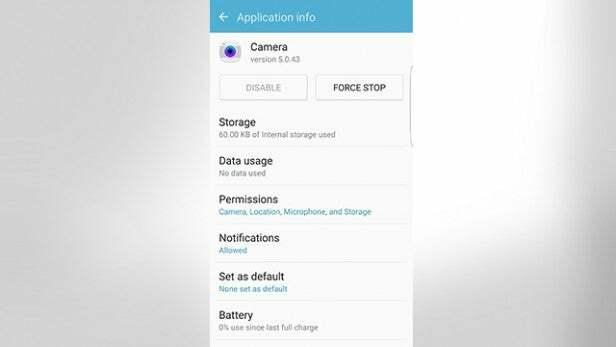
Upajmo, da je to rešilo težavo, če pa ne, lahko poskusimo še eno stvar.
Ko je vaš Galaxy S7 izklopljen, pritisnite in pridržite gumba za vklop / izklop, dom in povečanje glasnosti, dokler ne vidite logotipa Samsung, nato pa ga spustite. S tem se sproži način za obnovitev sistema Android sistema S7. Dotaknite se gumba za zmanjšanje glasnosti, da se pomaknete po seznamu možnosti, nato pa s pritiskom na gumb za vklop izberite »Obriši particijo predpomnilnika«. Z izbrisanim predpomnilnikom znova zaženite telefon in preverite, ali je težava odpravljena.

In zahvaljujoč TrustedReviews bralec Old-Rag-timer, ki nam je priskrbel to vmesno rešitev:
Krivec je Smart stay. Pojdite v Aplikacije> Nastavitve> Zaslon in izklopite Smart stay. Znova zaženite S7 / S7 Edge in fotoaparat bo spet deloval. Pametno bivanje uporablja sprednjo kamero, da "ve", ko gledate zaslon, in pri poskusu zagona zadnje kamere pride do konflikta v programski opremi. Razumem, da se Samsung zaveda težave in dela na popravku.
Če vse drugo ne uspe, vrnite telefon v trgovino, pri kateri ste ga kupili, ali se glede popravil obrnite na Samsung.
Mokri zvočniki
Galaxy S7 in S7 Edge sta vodotesna z oceno IP68, kar pomeni, da ju je mogoče za 30 minut potopiti v do 1 meter vode. Zaščita pred vodo je dobrodošla vrnitev v serijo Galaxy, potem ko je S6 odstranil funkcijo, ki jo je predstavil S5.
Zdi se, da v zvezi s trditvijo S7 glede hidroizolacije ni večjih težav, vendar nekateri opazijo, da zvočniki po mokrem telefonu popačijo.
Pridobite ponudbo: Galaxy S7 Edge - samo 369,99 GBP od Amazona
Sorodno: Samsung Galaxy S7 vs S7 Edge

S7 ima gumijasto tesnilo okoli polnilnega priključka in priključek za slušalke, da ne pride do vode. Da bi preprečil vdor vode skozi luknje na zvočnikih, je Samsung dodal zaslon za luknjami, ki preprečuje vdor vode, a vseeno omogoča izhod zvočnih valov.
Ta zasnova pomeni, da ne potrebujete nobenih zapletenih zavihkov, ki ščitijo luknje in vrata na telefonu, ampak to je res pomeni, da se v njih lahko naberejo kapljice vode, zlasti luknje na zvočnikih, ki povzročajo zvok izkrivljati.
Vse, kar morate storiti, je počakati uro ali dve, da se telefon posuši. Lahko ga nabrišete z brisačo ali robčkom, da se znebite nekaj vlage, vendar se skušajte izogniti sušenju telefona s feniranjem, saj lahko močna vročina poškoduje komponente.
Moteči vedno vklopljen zaslon
Zaslon Always-On (AOD) je odlična nova funkcija, ki omogoča prikaz ure in datuma, koledarja in celo sliko na zaslonu vašega S7, ko je zaslon izklopljen. To je priročen način, da preverite čas in preverite, ali imate kakršna koli obvestila, ne da bi se telefon zbudil.

To vsekakor spada v kategorijo težav s prvim svetom, vendar približno vsako minuto slika ali informacije, ki se prikažejo, skočijo na drugo področje zaslona. Če imate telefon ob sebi ali sedite na mizi, lahko postane nekoliko moteč.
AOD žal ne more preprečiti premikanja. Pravzaprav je zasnovan tako, da preprečuje izgorevanje zaslona na zaslonu AMOLED.
Če vas AOD začne motiti ali želite prihraniti nekaj baterije, odprite aplikacijo Nastavitve in pojdite na Zaslon> AlwaysOnDisplay. Preprosto tapnite stikalo na vrhu menija, da ga izklopite.
Težave s povezavo Bluetooth
Obstajajo poročila, da imajo nekatere naprave S7 in S7 Edge težave z Bluetoothom, ki preprečujejo, da bi se telefon povezal z nekaterimi avtomobilskimi zvočnimi sistemi in slušalkami. Uporabniki trdijo, da S7 ne pošilja kontaktnih ali glasbenih informacij prek Bluetootha pravilno. Samsung težave še ni uradno prepoznal, vendar obstaja nekaj težav, ki bi jo lahko odpravila.
Odprite Nastavitve> Aplikacije> Upravitelj aplikacij, tapnite Več in nato izberite Pokaži sistemske aplikacije. Zdaj, če se pomaknete navzdol, bi morali videti aplikacijo z imenom Bluetooth Share. Dotaknite se, da se odpre.
Zdi se, da prisilna skupna raba Bluetootha in brisanje predpomnilnika in podatkov rešuje težavo za številne uporabnike.
Sorodno: Nasveti in triki za Samsung Galaxy S7

Zdi se, da brisanje particije predpomnilnika v telefonih (pomaknite se do Opozorilo: Kamera ni uspela za podrobnosti o tem) nekatere težave odpravlja.
Laggy TouchWiz
Procesor Exynos 8890 (ali Snapdragon 820), 4 GB RAM-a in najnovejša programska oprema Android 6 naredijo S7 prava zver telefona. Zdi se veliko hitrejši in bolj odziven kot S6, a če kljub temu ponekod zaostaja ali se počuti nekoliko počasi, je verjetno simptom razvpite kože TouchWiz.
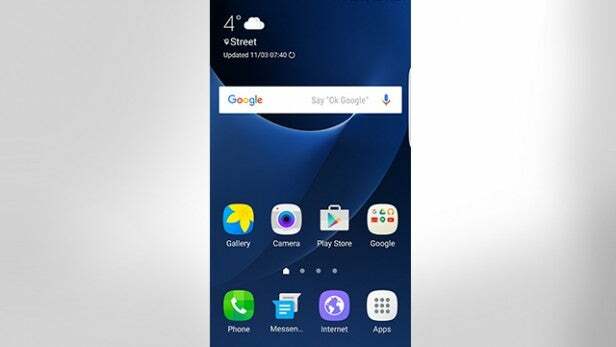
Kot pri katerem koli Samsung telefonu, tudi če niste zadovoljni s TouchWizom, ga lahko pokrijete z zaganjalnikom, izklopite določene funkcije, kot je S-Voice, ali v skrajnem primeru vklopite telefon.
Namestitev neodvisnega zaganjalnika, kot sta Google Now ali Nova, je najlažji način za pospešitev telefona. Spremeni temo, slog ikon, ozadje in animacije ter v večini primerov poskrbi, da se telefon počuti hitreje in bolj odziven.
Sorodno: 8 najboljših primerov Samsung Galaxy S7 trenutno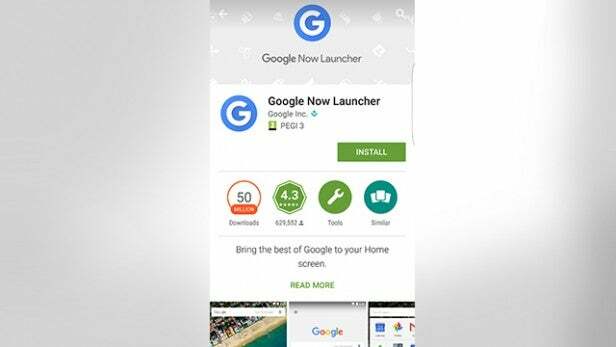
VI Video je že bil ustvarjen za to stran.
V času pisanja S7 in S7 Edge deluje Android 6.0.1 - zato morate samo prenesti in namestiti zaganjalnik iz trgovine Google Play - nobene posodobitve, ponastavitev na tovarniške nastavitve ali root niso potrebne.
(apester: 56e297bf518248f65e7107bc)
Če imate težave s S7 ali S7 Edge, nam to sporočite v spodnjih komentarjih.



